制作文本型幻灯片教案
- 格式:doc
- 大小:49.50 KB
- 文档页数:5

第2课制作文字幻灯片——五年级信息技术Powerpoint教案教学目标:1、学会在在幻灯片中插入文本框,并设置文本框背景和文字格式;2、学会在幻灯片中插入艺术字;3、培养学生自主探索、合作学习的能力,激发学生对演示文稿的学习兴趣。
教学重点:1、文本框的插入和修饰;2、艺术字特殊效果的处理。
教学难点:能制作出有自己审美特色的幻灯片。
教学准备:多媒体网络教室测试、准备好的PPT作品。
教学过程:一、复习导课,明确任务1、往届学生PPT作品欣赏。
2、指名启动Powerpoint,并能插入新幻灯片。
3、读题看书,明确学习任务:(1)设置文字格式;(2)插入文本框,并设置文本框背景;(3)插入艺术字。
二、学习新知师:今天的三个学习任务都跟WORD软件的学习十分相似,相信同学们能够自己学会操作!(一)分组完成三个学习任务,教师巡视指点:(二)各组推荐代表上台演示讲解操作步骤;教师针对重难点补充讲演,并强调注意事项:1、文字的编辑和修饰POWERPOINT的文字编辑与WORD相似,但在编辑操作时应注意先选中文本框。
提示:单击【无阴影】,可以取消阴影;单击【阴影设置】,可以设置阴影的颜色和移动阴影。
2、文本框操作注意:文本框的高度是随文本框中文字的行数自动调整的,无法手动调整高度。
文本框中的文字会根据文本框的宽度自动换行,不必按回车键。
小技巧:按住SHIFT键,可以同时选择多个文本框对象。
3、艺术字效果设置艺术字是一种特殊的文字,通过设置它的色彩、线条颜色和线条的粗细等,都可以制作出特别的效果。
提示:艺术字三维效果的设置与阴影的设置类似。
(三)、学生根据刚才的交流所得,对照课本继续完成自己的演示文稿并及时保存;师巡视指点。
(四)、学生提交作品,教师选择三到五份具有代表型的作品进行展示与评价。
三、学生作业:完成课本第12页中的“创新活动”(第2道作业可留课外完成)。
四、课堂小结。
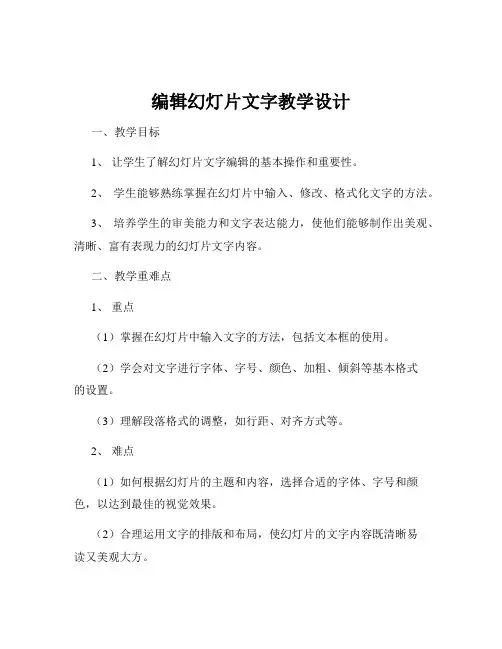
编辑幻灯片文字教学设计一、教学目标1、让学生了解幻灯片文字编辑的基本操作和重要性。
2、学生能够熟练掌握在幻灯片中输入、修改、格式化文字的方法。
3、培养学生的审美能力和文字表达能力,使他们能够制作出美观、清晰、富有表现力的幻灯片文字内容。
二、教学重难点1、重点(1)掌握在幻灯片中输入文字的方法,包括文本框的使用。
(2)学会对文字进行字体、字号、颜色、加粗、倾斜等基本格式的设置。
(3)理解段落格式的调整,如行距、对齐方式等。
2、难点(1)如何根据幻灯片的主题和内容,选择合适的字体、字号和颜色,以达到最佳的视觉效果。
(2)合理运用文字的排版和布局,使幻灯片的文字内容既清晰易读又美观大方。
三、教学方法1、讲授法:讲解幻灯片文字编辑的基本概念和操作方法。
2、演示法:通过实际演示,让学生直观地了解如何进行文字编辑。
3、实践法:让学生亲自动手操作,在实践中掌握所学知识。
四、教学过程1、导入(1)展示一些制作精美的幻灯片,引导学生观察其中的文字内容,如字体、字号、颜色、排版等方面的特点。
(2)提问学生对这些幻灯片文字的感受,激发学生对编辑幻灯片文字的兴趣。
2、知识讲解(1)打开幻灯片软件,介绍软件的界面和基本功能。
(2)讲解如何在幻灯片中插入文本框,以及在文本框中输入文字的方法。
(3)详细介绍文字格式的设置,包括字体、字号、颜色、加粗、倾斜、下划线等,并通过实际操作进行演示。
(4)讲解段落格式的调整,如行距、对齐方式(左对齐、居中对齐、右对齐、两端对齐)等。
3、示例演示(1)以一个简单的幻灯片为例,演示从输入文字到进行格式设置和段落调整的全过程。
(2)在演示过程中,强调重点和难点,如字体与主题的搭配、字号的大小适中、颜色的协调等。
4、学生实践(1)给学生布置一些简单的任务,如制作一个包含标题和正文的幻灯片,要求对文字进行格式设置和段落调整。
(2)在学生实践过程中,教师巡视指导,及时解决学生遇到的问题。
5、作品展示与评价(1)选择部分学生的作品进行展示,让其他学生观察并评价。
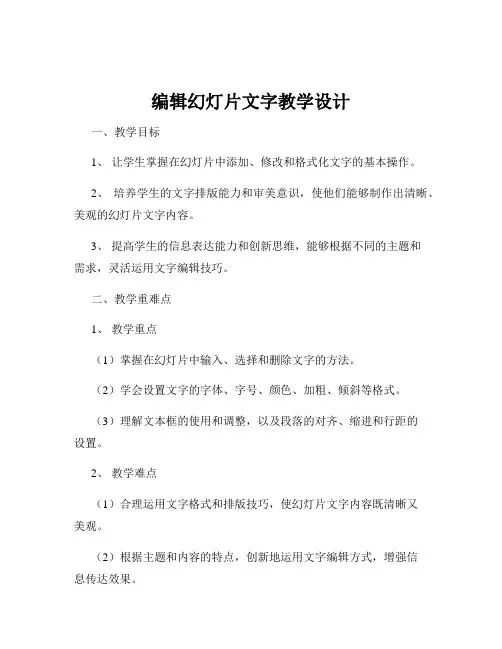
编辑幻灯片文字教学设计一、教学目标1、让学生掌握在幻灯片中添加、修改和格式化文字的基本操作。
2、培养学生的文字排版能力和审美意识,使他们能够制作出清晰、美观的幻灯片文字内容。
3、提高学生的信息表达能力和创新思维,能够根据不同的主题和需求,灵活运用文字编辑技巧。
二、教学重难点1、教学重点(1)掌握在幻灯片中输入、选择和删除文字的方法。
(2)学会设置文字的字体、字号、颜色、加粗、倾斜等格式。
(3)理解文本框的使用和调整,以及段落的对齐、缩进和行距的设置。
2、教学难点(1)合理运用文字格式和排版技巧,使幻灯片文字内容既清晰又美观。
(2)根据主题和内容的特点,创新地运用文字编辑方式,增强信息传达效果。
三、教学方法1、讲授法:讲解幻灯片文字编辑的基本概念和操作方法。
2、演示法:通过实际演示,让学生直观地了解如何进行文字编辑和排版。
3、实践法:让学生亲自动手操作,巩固所学知识和技能。
4、小组讨论法:组织学生进行小组讨论,共同解决遇到的问题,分享经验和创意。
四、教学准备1、计算机教室,确保每台计算机安装有演示文稿软件(如Microsoft PowerPoint 或 WPS 演示)。
2、教学课件,包含幻灯片文字编辑的相关知识和操作步骤的图片、示例等。
3、练习素材,为学生提供不同主题的幻灯片模板和相关文字内容,供学生练习使用。
五、教学过程1、导入(5 分钟)通过展示一些制作精美的幻灯片作品,引导学生观察其中的文字部分,提问学生这些文字的特点和优点,激发学生的学习兴趣。
例如,可以展示一个关于旅游景点介绍的幻灯片,让学生注意文字的字体、颜色、排版与图片的搭配等方面。
2、知识讲解(15 分钟)(1)打开演示文稿软件,介绍软件的界面和基本操作。
(2)讲解如何在幻灯片中添加文字,包括直接输入和使用文本框输入的方法。
(3)演示如何选择文字,介绍鼠标拖动选择和使用快捷键选择的方式。
(4)详细讲解文字格式的设置,如字体、字号、颜色、加粗、倾斜、下划线等,让学生了解不同格式对文字效果的影响。
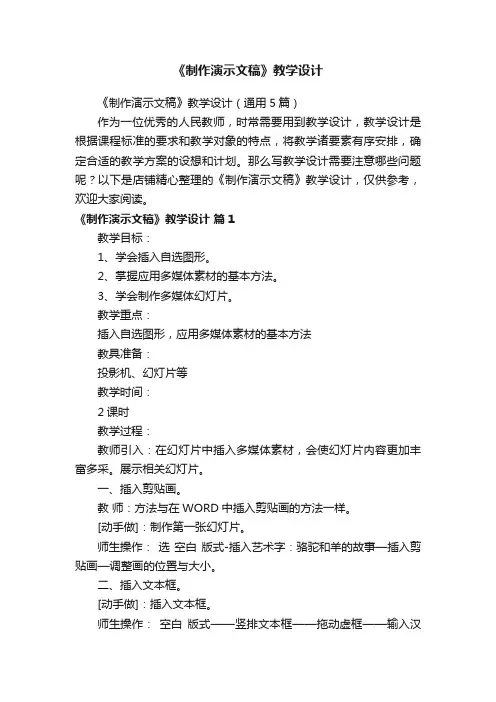
《制作演示文稿》教学设计《制作演示文稿》教学设计(通用5篇)作为一位优秀的人民教师,时常需要用到教学设计,教学设计是根据课程标准的要求和教学对象的特点,将教学诸要素有序安排,确定合适的教学方案的设想和计划。
那么写教学设计需要注意哪些问题呢?以下是店铺精心整理的《制作演示文稿》教学设计,仅供参考,欢迎大家阅读。
《制作演示文稿》教学设计篇1教学目标:1、学会插入自选图形。
2、掌握应用多媒体素材的基本方法。
3、学会制作多媒体幻灯片。
教学重点:插入自选图形,应用多媒体素材的基本方法教具准备:投影机、幻灯片等教学时间:2课时教学过程:教师引入:在幻灯片中插入多媒体素材,会使幻灯片内容更加丰富多采。
展示相关幻灯片。
一、插入剪贴画。
教师:方法与在WORD中插入剪贴画的方法一样。
[动手做]:制作第一张幻灯片。
师生操作:选空白版式-插入艺术字:骆驼和羊的故事—插入剪贴画—调整画的位置与大小。
二、插入文本框。
[动手做]:插入文本框。
师生操作:空白版式——竖排文本框——拖动虚框——输入汉字并做适当调整——设置文本框的背景色。
三、插入自选图形。
[动手做]:插入图片和自选图形。
学生操作:插入——图片——来自文件。
绘图工具栏——自选图形——标注,教师指导。
四、插入声音。
[动手做]:录制声音。
学生操作:插入——影片和声音——录制声音教师指导。
教师引导[探究]:插入——影片和声音。
小结:教师小结:本节课我们学习了插入自选图形、用多媒体素材的基本方法、制作多媒体幻灯片。
学生自我评价:[我的收获]《制作演示文稿》教学设计篇2教学目标1、知识与技能(1)会根据内容选择幻灯片的版式。
(2)能为幻灯片插入文本,并进行编辑。
(3)能为幻灯片插入图片,并进行调整。
(4)会放映幻灯片并保存演示文稿。
2、过程与方法通过创设情景、激发兴趣、学生自主尝试,小组讨论交流,教师点拨等方式,让学生学会文本、图片等常见素材的添加与编辑方法。
3、情感态度与价值观培养学生主动学习、团结合作,勇于探究的精神。

小学信息技术制作文本幻灯片教学设计文本幻灯片是小学信息技术课程中的重要内容,通过制作文本幻灯片,可以提高学生的信息技术运用能力,培养学生的表达能力和创造力。
下面是一份小学信息技术制作文本幻灯片教学设计,旨在帮助学生掌握文本幻灯片的制作技巧。
一、教学目标1.了解文本幻灯片的定义和基本特点;2.掌握文本幻灯片的制作流程和技巧;3.能够运用文本幻灯片制作一份简单的故事展示。
二、教学重点1.文本幻灯片的定义和基本特点;2.文本幻灯片的制作流程和技巧。
三、教学内容1.什么是文本幻灯片?文本幻灯片是由文字、图片和其他视觉元素组成的电子课件,通过幻灯片可以形象地展示信息,并且可以添加动画效果来增加引人注目的效果。
2.文本幻灯片的基本特点(1)每一页幻灯片都有一个主题;(2)幻灯片之间可以通过点击或自动切换来展示;(3)可以添加文字、图片、音频和视频等多种元素;(4)可以调整字体、颜色、布局等样式;(5)可以设置动画效果,增加展示的吸引力。
3.文本幻灯片的制作流程(1)准备素材:选择需要展示的文字、图片、音频和视频素材;(2)创建新幻灯片:打开幻灯片制作软件(如Microsoft PowerPoint),点击新建幻灯片按钮;(3)编辑幻灯片:在新幻灯片中添加主题、文字和图片等内容,可以选择字体样式和颜色;(4)调整布局:根据内容需要调整幻灯片的布局,可以添加或删除幻灯片;(5)设置动画效果:为幻灯片中的文字和图片添加动画效果,增加展示的魅力;(6)保存幻灯片:点击保存按钮将幻灯片保存为电子文件,方便展示和分享。
四、教学步骤1.引入新知识使用举例或展示一个文本幻灯片的模板,引导学生观察其中的文字、图片和动画效果等元素,引发学生对文本幻灯片的兴趣,并让学生猜测文本幻灯片的作用和特点。
2.讲解文本幻灯片的定义和基本特点通过简短的讲解和示范,向学生介绍文本幻灯片的定义和基本特点,让学生对文本幻灯片有一个初步的了解。
3.展示文本幻灯片制作流程使用PPT演示文本幻灯片的制作流程,结合实际案例讲解每个步骤的具体操作方法,让学生清楚制作文本幻灯片的过程和技巧。
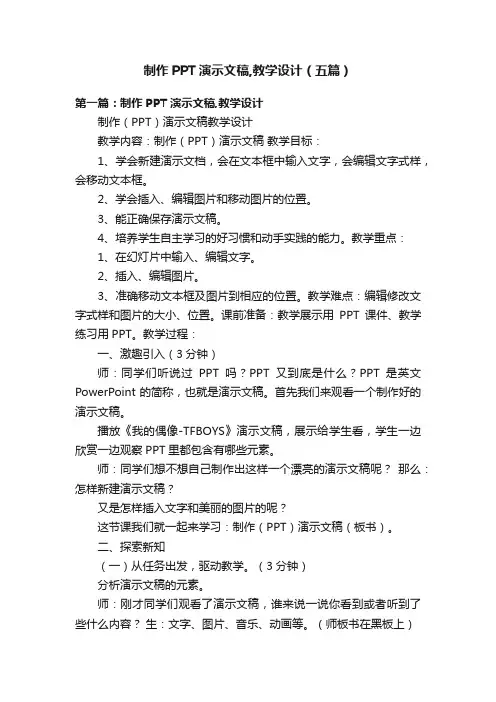
制作PPT演示文稿,教学设计(五篇)第一篇:制作PPT演示文稿,教学设计制作(PPT)演示文稿教学设计教学内容:制作(PPT)演示文稿教学目标:1、学会新建演示文档,会在文本框中输入文字,会编辑文字式样,会移动文本框。
2、学会插入、编辑图片和移动图片的位置。
3、能正确保存演示文稿。
4、培养学生自主学习的好习惯和动手实践的能力。
教学重点:1、在幻灯片中输入、编辑文字。
2、插入、编辑图片。
3、准确移动文本框及图片到相应的位置。
教学难点:编辑修改文字式样和图片的大小、位置。
课前准备:教学展示用PPT课件、教学练习用PPT。
教学过程:一、激趣引入(3分钟)师:同学们听说过PPT吗?PPT又到底是什么?PPT是英文PowerPoint的简称,也就是演示文稿。
首先我们来观看一个制作好的演示文稿。
播放《我的偶像-TFBOYS》演示文稿,展示给学生看,学生一边欣赏一边观察PPT里都包含有哪些元素。
师:同学们想不想自己制作出这样一个漂亮的演示文稿呢?那么:怎样新建演示文稿?又是怎样插入文字和美丽的图片的呢?这节课我们就一起来学习:制作(PPT)演示文稿(板书)。
二、探索新知(一)从任务出发,驱动教学。
(3分钟)分析演示文稿的元素。
师:刚才同学们观看了演示文稿,谁来说一说你看到或者听到了些什么内容?生:文字、图片、音乐、动画等。
(师板书在黑板上)师:演示文稿,一般包含了文字、图像、声音和动画这些要素,要会制作这样的PPT,就要学会调用这些元素,今天我们就依次来学习这些基本要素的设置。
分组:师:首先,我们要进行一个分组,每一行为一个小组。
待会儿我们在做任务的时候,每一组最先完成的同学,老师会邀请你作为小老师,帮助本小组成员解决困难和问题。
最先全部顺利完成任务的小组,经老师确认正确后,可以在自己小组的后面画上一颗五角星,最后获得星星数最多的小组就是今天的冠军。
(二)任务步骤:1、新建演示文稿。
教师演示启动演示文稿。
在启动PPT时,会自动创建一个“空演示文稿”,可以直接进行幻灯片的制作。


第2课制作文字幻灯片教案教学目标1.进一步熟悉演示文稿软件,学习用PPT创建演示文稿,制作文字幻灯片。
2.学习在PPT软件中设置文字格式,插入文本框,设置文本框背景,插入艺术字。
3.了解PPT软件的强大功能,欣赏制作的精美演示文稿,激发学生学习兴趣。
学情分析本班学生40个,其中优等生25个,中等生14个,学困生1个,学生已具备一定的学习方法,掌握了Word的一些最基本的操作,学会了制作简单的幻灯片。
重点难点教学重点:学习制作文字幻灯片,会插入艺术字和文本框。
教学难点:设置文字格式,修改艺术字格式。
教学过程4.1 教学活动【讲授】制作文字幻灯片【教学设计】:一、激趣导入(展示幻灯片)老师解释独白:同学们,一张张精美的幻灯片离不开文字和图片,文字是幻灯片的重要元素,丰富多彩的文字效果能够增加幻灯片的表现力,看了老师制作的这几张幻灯片,你们想说什么?请同学们讨论后回答。
那今天我们就来一起探讨文字幻灯片的制作技巧。
(板书课题:制作文字幻灯片)二、教师点拨,学习新知探究活动:出示课本上福州三坊七巷的幻灯片让学生进行对比(一张是还没修饰的,一张已经修饰好的),(简单介绍:三坊七巷是福建省福州市历史名城的重要标志之一,至今还保存相当一部分自唐宋以来形成的坊巷。
三坊七巷街区是中国十大历史文化名街之一,约有40公顷。
从三坊七巷中走出的人物,民族英雄:林则徐三坊七巷旁的澳门路有林则徐祠堂)。
让学生说说不同在哪里(哪些方面不一样),哪张更漂亮?让学生自由回答。
师总结:相同内容,要让幻灯片更加吸引人,更加精彩,就需要对幻灯片进行装饰,怎样装饰呢?1.文字的处理:字体、字号、文字颜色、加粗,阴影效果2.文本框的应用:突显主题3.艺术字的使用:突显主题打开第一张幻灯片字体、字号、字体颜色、加粗。
先提问在哪里找到这些设置。
方法一:选中文字→在格式工具栏中的文字按钮中设置字体,字号,字体颜色、加粗提问:还有哪里可以设置文字格式,学生讨论后回答。
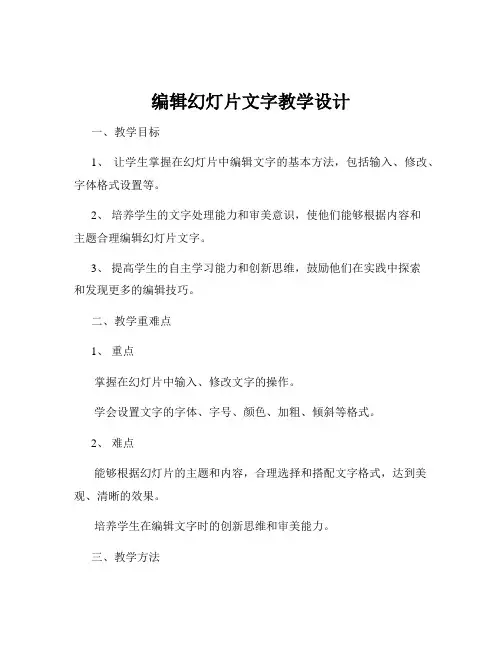
编辑幻灯片文字教学设计一、教学目标1、让学生掌握在幻灯片中编辑文字的基本方法,包括输入、修改、字体格式设置等。
2、培养学生的文字处理能力和审美意识,使他们能够根据内容和主题合理编辑幻灯片文字。
3、提高学生的自主学习能力和创新思维,鼓励他们在实践中探索和发现更多的编辑技巧。
二、教学重难点1、重点掌握在幻灯片中输入、修改文字的操作。
学会设置文字的字体、字号、颜色、加粗、倾斜等格式。
2、难点能够根据幻灯片的主题和内容,合理选择和搭配文字格式,达到美观、清晰的效果。
培养学生在编辑文字时的创新思维和审美能力。
三、教学方法1、讲授法:讲解编辑幻灯片文字的基本操作和技巧。
2、演示法:通过演示实际操作过程,让学生更加直观地了解操作步骤。
3、实践法:让学生自己动手操作,巩固所学知识,提高实践能力。
四、教学准备1、多媒体教室,安装有演示所需的幻灯片软件。
2、教学课件,包含操作步骤的演示图片和文字说明。
3、练习素材,提供给学生进行实际操作练习。
五、教学过程1、导入(5 分钟)展示一些精美的幻灯片作品,引导学生观察其中的文字部分,提问学生这些文字的特点和作用。
激发学生的兴趣,引出本节课的主题——编辑幻灯片文字。
2、知识讲解(10 分钟)打开幻灯片软件,新建一张幻灯片,讲解如何在文本框中输入文字。
选中输入的文字,讲解如何修改文字内容,包括删除、添加、替换等操作。
重点讲解文字格式的设置,如字体、字号、颜色、加粗、倾斜等,通过实际操作演示让学生清晰了解每个设置的效果。
3、操作演示(10 分钟)以一个具体的幻灯片为例,逐步演示如何编辑其中的文字,包括文字的输入、修改、格式设置等。
在演示过程中,强调操作的要点和注意事项,如选择合适的字体和字号,避免使用过于花哨的颜色等。
4、学生实践(20 分钟)给学生发放练习素材,让学生根据要求进行文字编辑练习。
教师在学生中巡视,及时解答学生遇到的问题,给予个别指导。
5、作品展示与评价(10 分钟)选择部分学生的作品进行展示,让其他学生观察并评价。

《制作文字、修饰文本》教案一、教学目标:1. 让学生掌握文字的基本输入方法。
2. 使学生了解文字修饰的基本技巧。
3. 培养学生对文本的美感和排版能力。
二、教学重难点:1. 重点:文字的基本输入,文字修饰技巧。
2. 难点:字体、字号、颜色、对齐方式的调整。
三、教学准备:1. 计算机教室,每台计算机都安装有文字处理软件。
2. 教学PPT。
3. 教学素材。
四、教学过程:1. 导入:通过展示一些精美的文本,激发学生的学习兴趣。
2. 讲解:讲解文字的基本输入方法,如字体、字号、颜色、对齐方式等。
3. 示范:教师在PPT上展示文字修饰的案例,并进行操作演示。
4. 练习:学生根据教师的要求,进行文字输入和修饰的练习。
5. 点评:教师挑选几份学生的练习作品,进行点评和指导。
五、课后作业:1. 要求学生运用所学的文字修饰技巧,编写一段优美的文字。
2. 让学生思考如何运用文字修饰技巧,提升文本的阅读体验。
六、教学评价:1. 学生能熟练掌握文字的基本输入方法。
2. 学生能运用文字修饰技巧,使文本更具美感。
3. 学生能理解文本排版的重要性,并能够合理运用。
七、教学拓展:1. 介绍更多的文字处理软件和工具,让学生了解其功能和特点。
2. 引导学生关注文字排版在实际生活中的应用,如书籍、杂志、网页等。
八、教学反思:1. 教师应根据学生的实际情况,适当调整教学内容和难度。
2. 在教学中,注重学生的实际操作,提高学生的动手能力。
3. 鼓励学生发挥创意,培养学生的审美观。
九、教学资源:1. 教学PPT:包含文字输入和修饰的讲解、示范和练习。
2. 教学素材:包括精美的文本示例和相关的视频教程。
3. 练习题:用于巩固所学知识和技能。
十、教学计划:1. 课时安排:本教案计划用2课时完成。
2. 教学进度:第一课时主要讲解文字的基本输入方法和文字修饰技巧,进行相关练习。
第二课时进行教学评价和拓展。
重点和难点解析一、教学目标:重点关注学生对文字基本输入方法和文字修饰技巧的掌握情况,以及文本美感和排版能力的培养。

第一课制作文本幻灯片第一课时教学目标:1.认识幻灯片制作软件powerpoint2.学会使用powerpont制作文本型幻灯片3.学会给幻灯片文本添加项目符号教学重难点:学会使用powerpoint制作文本型幻灯片课前准备:准备电脑教室、教学课件教学措施演示讲解、任务驱动教学过程:一.导入任务一:在word中输入古诗《春夜喜雨》师:换个地方,我们不在word中输入而是在powerpoint中输入古诗《春夜喜雨》,你会吗?生:师:不懂就对了,懂了我们也不学了。
板书课题:《制作文本幻灯片》二.新课学习师:powerpoint和word都是microsoft office办公软件中的一员,好比你们都是四年级()班的一员一样,要找你们要到哪里去找?生:师:Powerpoint的启动,你会吗?别忘了它的名字。
知识点一:powerpoint的启动1、powerpoint的启动【开始】——【所有程序】——师:在这里我们先不管powerpoint是做什么用的,你们能在这里输入这首古诗吗?任务二:再次输入古诗《春夜喜雨》(可以用复制粘贴的方法)生:练习师:在这里输入文字与在word中输入文字有什么不同?生:回答师:在这里输入文字必须在这个框里单击才能输的进去,框外是不能输进去的。
知识点二:文本框师:输入文字的这个框我们给它取了一个名字叫“文本框”。
我们要想输入文字必须只能在文本框里才能输入。
师:如果我们要在文本框外再输入文字呢?生:师:要想在文本框外再输入文字,就必须在框外再给它一个文本框文本框的添加【插入】——【文本框】——知识点三:powerpoint软件师:说了这些,我们还不知道powerpoint是什么软件。
1、用途师:说说老师平时是怎么讲课的?生:师:是的,平时老师讲课时都会借助各种辅助工具给我们上课。
比如:黑板、电脑、投影.等等。
这样可以提高教学效率。
师:powerpoint是老师讲课运用最多的一种辅助工具。
制作文本幻灯片单元教学计划英文回答:To create a text slideshow unit lesson plan, I would first determine the learning objectives and goals for the lesson. Then, I would choose a suitable text to use for the slideshow and break it down into smaller sections or key points. Next, I would create the actual slideshow using a software like PowerPoint or Google Slides, making sure to include engaging visuals and interactive elements like quizzes or polls.In terms of teaching strategies, I would incorporate a mix of direct instruction, guided practice, and independent practice. For example, I might start the lesson with abrief lecture on the topic, followed by a group discussion or activity where students can apply what they've learned. Then, I would give them time to work on their own, either individually or in pairs, to create their own mini-slideshows using the techniques and concepts covered in thelesson.To assess student learning, I would use a variety of methods, such as quizzes, peer evaluations, and self-reflection. I might also have students present their slideshows to the class and provide feedback to each other.Overall, my goal would be to create a fun and engaging learning experience that helps students develop theirskills in creating effective text slideshows.中文回答:制作文本幻灯片单元教学计划,我会首先确定学习目标和目的。
第二课、制作文字幻灯片学科:信息技术课题:制作文字幻灯片课时:1课时一、教学目标知识与技能:1、学会插入文本框、设置文本框背景。
2、懂得设置文字格式。
3、掌握如何插入艺术字。
过程与方法:通过给ppt添加文字,设置文本等过程提升学生的动手操作能力。
情感目标:通过师生的交流,同学间相互帮助,体验制作有个性,精美的幻灯片的乐趣。
二、教学重点1、设置文字格式2、设置文本框三、教学难点根据要求设置合理的版面。
四、教学准备多媒体教室、课件五、教学过程1、创设情境,激情导入展示学生上一节课的作品和一份具有文字效果的幻灯片。
通过对比,让学生说出两者间的不同之处,谈谈哪个作品更好。
激发学生的学习兴趣。
2、讲授新课(1)提出问题,引导学生自主探究怎样才能制作出具有以上效果的幻灯片呢?请同学们翻开书本P8-P10,如何设置文字字体,颜色和文字的阴影样式和颜色,插入文本框和设置文本框的背景。
a.学生自主学习,动手操作。
b.教师巡视c.请学生上台操作,教师辅助讲解。
(2)教师讲解难点a.步骤如下:设置字体方法1:选中文字→在格式工具栏中的文字按钮中设置字体,字号,字体颜色、加粗方法2:选中文字→单击菜单栏中的“格式”→字体文字的阴影样式选中文字→单击绘图工具栏中的阴影样式按钮→阴隐设置→根据需要而设置插入文本框选择“插入”→“文本框”→“水平”或“垂直”→有幻灯片上拖动鼠标指针→生成一个文本框→在文本框中输入文字设置文本框的背景右击插入文本框→选择“设置文本框格式(0)”→设置文本框填充色、线条颜色。
b.学生操作c.请制作过程中出现问题和制作完美的同学上台演示。
(3)师生间进行评价(4)小组合作学习布置任务:如何在幻灯片中插入艺术字,小组合作学习教师巡视小组作品展示(教师点评)六、课堂小结本节课主要学习了什么,请学生进行总结。
并再次强调,本节课应注意的事项。
七、教学反思在本节课教学过程中,由于内容比较多,在学生动手操作的时间上稍微做了一些删减导致部分学生操作来不及。
第2课制作文字幻灯片【教学目标】1.学习插入文本框。
2.学会设置文本框背景。
3.学会设置文字格式。
4.学会插入艺术字。
【教学重难点】懂得插入文本框和设置它的背景,懂得设置文字格式和插入艺术字,懂得把新知运用到现实生活中。
【教学课时】1课时【教学过程】一、创境激情,导入新课1.出示上节课做的作品和装饰后的作品师:前面一节课,我们已经学会了制作简单的幻灯片,第一份作品和第二份作品哪个作品比较漂亮呀!生:第二份。
2.说一说师:那他们哪里不一样呢?学生说3.引一引师:同学们想学吗?生:想师:那今天就让我们一起来学习第2课:制作文字幻灯片。
二、合作探究学习,学习新知任务一:修饰介绍欢喜中国年的标题文字幻灯片1.打开上节课做的演示文稿文件。
2.预习P8-P10,如何设置文字字体,颜色和文字的阴影样式和颜色,插入文本框和设置文本框的背景。
3.说一说。
4.小结。
步骤如下:(1)设置字体方法一:选中文字→在格式工具栏中的文字按钮中设置字体,字号,字体颜色、加粗方法二:选中文字→单击菜单栏中的“格式”→字体(2)文字的阴影样式选中文字→单击绘图工具栏中的阴影样式按钮→阴隐设置→根据需要而设置(3)插入文本框选择“插入”→“文本框”→“水平”或“垂直”→有幻灯片上拖动鼠标指针→生成一个文本框→在文本框中输入文字(4)设置文本框的背景右击插入文本框→选择“设置文本框格式(0)”→设置文本框填充色、线条颜色任务二:添加介绍欢喜中国年的文字幻灯片1.新建一张幻灯片,单击“插入”菜单——图片——艺术字,打开艺术字库,选择一款“艺术字”样式,在弹出的“编辑”艺术字文字对话框中,输入文字。
2.通过艺术字效果设置窗口,设置幻灯片中的“欢喜中国年”五个艺术字的效果。
3.输入介绍欢喜中国年的文字。
4.放映新建的幻灯片。
任务三:保存制作好的演示文稿文件三、小结师:同学们,你们在这节课中学到了哪些知识啊!学得开心吗?师:今天谁表现得最好,你又表现的如何呢?进行自我评价(按课本P12的评价内容进行评价)。
郭镇中心学校教师培训
《制作文本型幻灯片》教案
时间:2015年4月13日
地点:计算机教室
参加人员:全体教师
主讲:张雪梅
教学重点:
1.文本的设计技巧
2.输入文本
3.编辑文本
4.设置文本格式
5.设置文本段落格式
6.添加项目符号和编号
7.演示文稿后期制作
教学内容:
一、文字的设计技巧
在演示文稿设计中,文字排列组合的好坏直接影响着版面的视觉出大效果,它也是幻灯片最基本、最主要的元素之一,
1.字体:需要用合适的字体、大小、颜色和间距。
几种常用的字体:宋体、黑体、楷体、隶属
宋体:风格典雅、工整、较为严禁
黑体:笔画单纯、结构严谨
楷体:古朴又没、字体温和
隶属:庄重的字体,用来做标题,不适合幻灯片的正文。
2. 常见的颜色组合
3. 嵌入字体
如果利用电脑预设以外的字体,字体必须设置为嵌入字体。
在别的电脑上播放作者自己的幻灯片时。
如果缺少了作者所使用的字体,就会全部显示为宋体,从而降低了幻灯片的表现效果,需要设置嵌入字体。
方法:打开“文件—选项—保存选项”然后选中“将字体
嵌入文件”复选框并选中“仅嵌入演示文稿中使用的字符(适于减小文件大小)”,最后“确定”
二、 输入文字
1. 在文本占位符中直接输入文本
新建幻灯片后,在幻灯片中都会出现本身含有文字的文本框,这类文本框就是文本占位符。
➢ 输入文本
➢设置文本框格式:填充类型、线条颜色、、线型、阴影、发
光和柔化边缘等
➢查看填充效果
2.在大纲窗格中输入文本
切换到大纲窗格,然后直接输入文本
3.使用文本框输入文本
文本框可以将文字置于任何位置,也可以对文字和文本框进行各种格式设置。
➢插入文本框
➢设置文本框格式
三、编辑文本
1.选取文本
选区文本框、选区整个占位符文本框、选区全部占位符文本框、选取词语、选区任意文本、选区不连续的文本、选区连续的文本、选区全部文本
2.移动文本与文本框
文本移动是指将文本从一个位置移动到另一个位置,可以移动整个文本框也可以移动文本
选定移动文本,然后“剪切”、“粘贴”。
移动整个文本框:选定整个文本框,用鼠标左键拖到。
3.复制和粘贴文本
复制文本是指将文本从一个位置移动到另一个位置,而原来位
置的文本任在。
4.删除文本与文本框
5.查找与替换文本
四、设置文本格式
1.设置文本字体格式
➢在字体组中设置
➢在浮动工具栏中设置
➢通过字体对话框设置
2.设置文本字符间距
选择字体选项、设置字符间距、设置各项参数、查看效果
五、设置文本段落格式
1、设置文字的方向
2、设置段落文本的对齐方式
3、设置文本行距
4、设置文本段落间距和段落缩进
5、设置分栏
六、添加项目符号和编号
1.添加项目符号
项目符号是指放在文本(如列表中的项目)前以添加强调效果的点或其他符号,即在各项目前所标注的符号
➢使用项目符号下拉按钮设置
➢使用快捷菜单设置
2.添加图片项目符号
选择“项目符号和编号”选项,
单击“图片”按钮,选择合适的图片,
最后“确定”,查看效果
3.添加自定义项目符号
4.更改项目符号的颜色
5.添加编号
通过“编号“下拉按钮
通过快捷菜单添加
6.设置编号
七、演示文稿后期制作
1.对幻灯片进行拼写检查:校对、忽略、自动更正
2.对演示文稿进行信息检索:很方便的搜索相关系信息
3.添加批注:可以添加到幻灯片的某个文字、词语或整个幻
灯片。
通过“审阅”—“新建批注”—“输入批注内容”
进行添加。
如果要删除批注,单击“批注”组中的“删除”
按钮即可,。